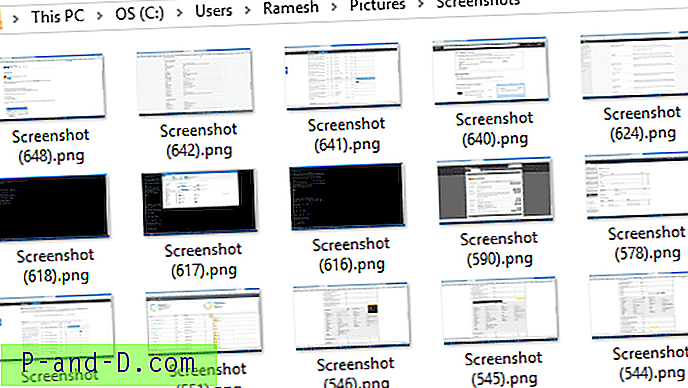Når du klikker på udskriv i en hvilken som helst moderne app, f.eks. Microsoft Edge, vises udskrivningsdialogboksen muligvis for stor afhængigt af opløsningen og skaleringsindstillingerne i dit system. Udskrivningsknappen går muligvis ned fra bunden af din skærm, og du kan ikke få adgang til den. Du er muligvis ikke i stand til at flytte dialogboksen Udskriv op.
I stedet for at justere skærmopløsningen eller DPI-indstillingerne, ville en bedre mulighed være at få Windows 8-udskrivningspanelet i stedet for den nye moderne udskrivningsdialog i Windows 10. Dette indlæg fortæller dig, hvordan du udskifter den moderne Windows 10-udskriftsdialog med Windows 8's metro-stil Udskrivningspanel.
Når du udskriver fra moderne apps i Windows 10, vises udskrivningsmulighederne i en dialogboks med blank baggrund som nedenfor.
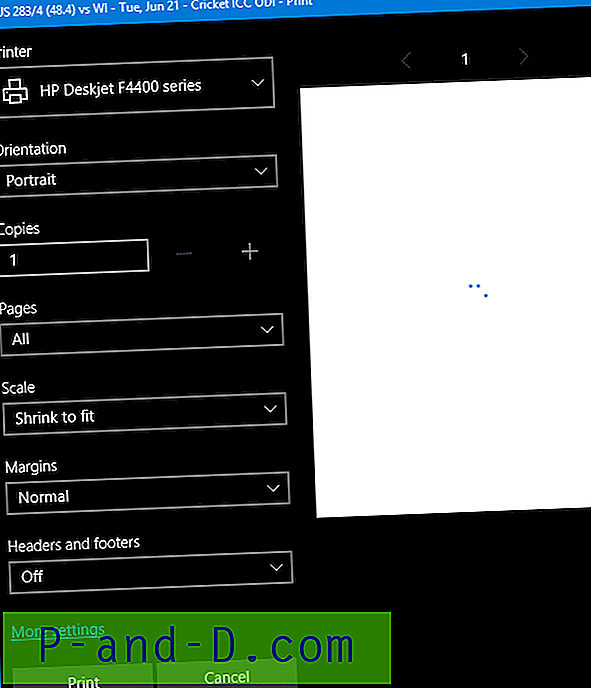
I Windows 8 vises udskriftsindstillinger (panel) på højre side af skærmen i stedet for at blive vist i en separat dialogboks. For dem, der kan lide Windows 8's metro-stil udskrivningsindstillinger panel, og ønsker at bringe det samme tilbage i Windows 10, her er hurtig registreringsdatabase hack at gøre det.
Aktivér Windows 8-stil Print Panel i Windows 10
Start Regedit.exe og gå til følgende gren:
HKEY_LOCAL_MACHINE \ SOFTWARE \ Microsoft \ Windows NT \ CurrentVersion \ Print
Opret en DWORD-værdi (32 bit), der hedder EnableModernPrintDialog, forlad værdidataene som 0, og luk registreringsdatabasen Editor.
Her er, hvordan udskriftsindstillingerne ser ud.
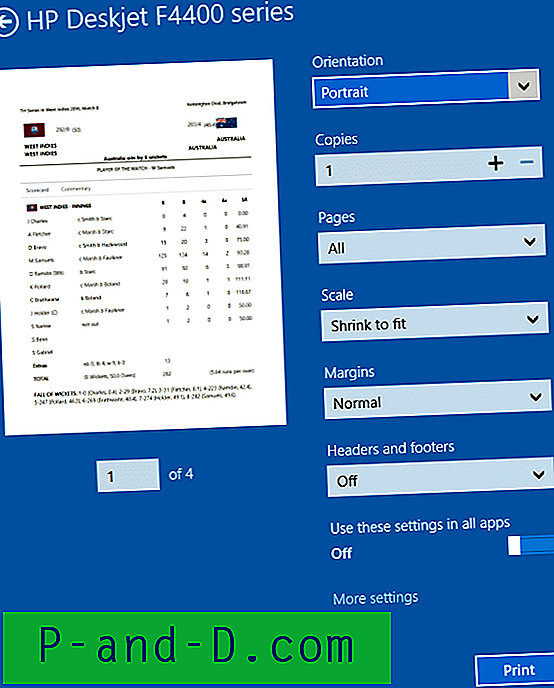
Denne redigering af registreringsdatabasen gælder for alle moderne apps i Windows 10 og erstatter ikke udskrivningsdialogen for klassiske desktop-programmer.